So passen Sie Chrome an und heften Ihre bevorzugten Websites am Bildschirm "Neuer Tab" an

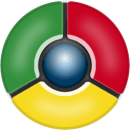
Öffnen Sie in Chrome zunächst einen neuen leeren Tab. Google Chrome listet standardmäßig Ihre am häufigsten besuchten Websites in der Reihenfolge von oben links nach unten rechts auf. Schweben Fahren Sie mit der Maus über ein Miniaturbild, das zu jeder Website gehört, um zwei häufig unbekannte Optionen anzuzeigen: Stift, und Entfernen. Wenn Sie möchten, dass Chrome IhreDie meisten besuchten Websites können Sie unverändert lassen. Chrome ist jedoch nicht das hellste und zeigt häufig Dupe-Sites und ähnliche Anmeldeseiten an, die möglicherweise nicht aufgelistet werden sollen.
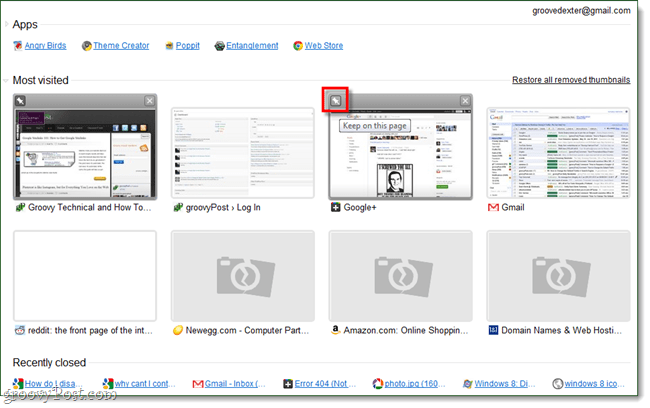
Anpassen des Abschnitts "Meistbesucht" auf der Seite "Neuer Tab" in Chrome
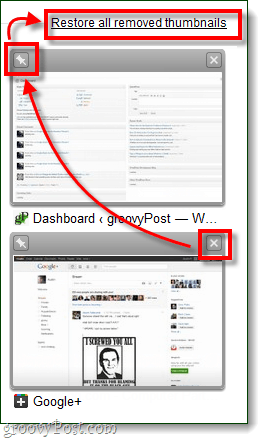
Das Anpassen des am häufigsten besuchten Abschnitts der Seite "Neuer Tab" für Google Chrome ist einfach und schnell.
- Entfernen Sie unerwünschte Websites
- Sticky (Pin) Ihre Favoriten
- Stellen Sie dann alle entfernten Miniaturansichten wieder her.
- Wenn Sie die Reihenfolge ändern möchten, klicken Sie einfach auf die Miniaturansichten der einzelnen Websites und ziehen Sie sie an die gewünschte Stelle.
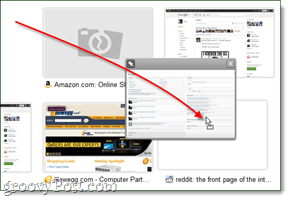
Seien Sie diese Woche gespannt auf einen weiteren tollen Quick-Tipp, der die Google Chrome-Seite "Neuer Tab" betrifft.










Hinterlasse einen Kommentar